Cómo arreglar errores de complementos Flash en Google Chrome
Seguro que muchos usuarios se han encontrado alguna vez con este problema. Están navegando por Internet con Google Chrome y de repente aparece errores de complementos Flash e indica que no se puede cargar. Esto puede ocurrir de manera esporádica o convertirse en un problema mayor si aparece frecuentemente. En este artículo vamos a explicar cómo podemos arreglar los errores de complementos de Flash en Google Chrome. Como sabemos, se trata del navegador más utilizado por los usuarios a nivel mundial.
Arreglar problemas con complementos Flash en Google Chrome
Estos complementos pueden ayudar a renderizar las páginas web o proporcionar funcionalidades específicas. Los complementos Flash son necesarios para cargar algunos vídeos y otros tipos de contenidos mientras navegamos. En caso de haber algún problema, esto podría provocar un mal funcionamiento.
Como sabemos, Flash está perdiendo fuerza en los últimos tiempos. Algunos problemas de seguridad han provocado que no sea tan utilizado como hace unos años. Sin embargo sigue siendo necesario en muchas ocasiones.
Modificar el archivo pepflashplayer.dll
Uno de los primeros pasos que debemos de hacer para solucionar errores del complementos Flash en Google Chrome es mediante el archivo pepflashplayer.dll. En ocasiones puede generar problemas que podrían resolverse simplemente cambiando el nombre de este archivo.
Para ello podemos hacerlo pulsando la tecla Windos y R. Posteriormente escribimos %localappdata% y entramos. Esto nos lleva a la carpeta donde se encuentran las aplicaciones instaladas. Tenemos que buscar la de Google y acceder. Dentro puede que nos aparezcan varias. A nosotros nos interesa la de Chrome.
Una vez estemos dentro de Chrome, seguimos la ruta entrando en User Data, PepperFlash y entramos en una carpeta numerada. Aquí encontraremos el archivo pepflashplayer.dll. Simplemente le cambiamos el nombre.
Cuando hayamos realizado este proceso, cerramos el navegador y lo volvemos a abrir. Comprobamos si se ha solucionado el problema o no.
A través del Símbolo del sistema
En caso de que ese primer paso no haya tenido los resultados esperados, podemos realizar otro distinto. En esta ocasión vamos a utilizar el Símbolo del sistema. Para ello, en Windows 10, abrimos inicio y escribimos Símbolo del sistema. Nos aparecerá el icono, el cual tenemos que abrir dando clic con el segundo botón del ratón y ejecutar como administrador.
Cuando estemos dentro, tendremos que ejecutar el comando sfc /scannow. Este proceso puede tardar un rato. Veremos cómo se va completando. Realiza un escaneo en búsqueda de archivos corruptos.
Nuevamente, una vez se complete este proceso, tendremos que reiniciar el navegador. De esta manera podríamos comprobar si el problema persiste o se ha solucionado.
Eliminar la carpeta PepperFlash
Hay una tercera opción en caso de que no hayan servido los dos pasos anteriores. En esta ocasión simplemente tenemos que eliminar la carpeta PepperFlash. Para acceder a ella seguimos los pasos de la primera opción. Esta vez lo que hacemos es eliminar la carpeta por completo.
Cuando la hayamos eliminado, entramos otra vez en Google Chrome y vemos si el problema con el complemento Flash se ha solucionado.
Siguiendo estos pasos debería de solucionarse el error del complemento Flash en Google Chrome.
Via: www.redeszone.net
 Reviewed by Anónimo
on
12:33
Rating:
Reviewed by Anónimo
on
12:33
Rating:
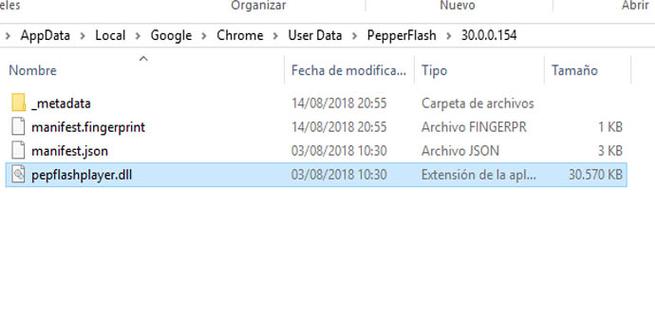
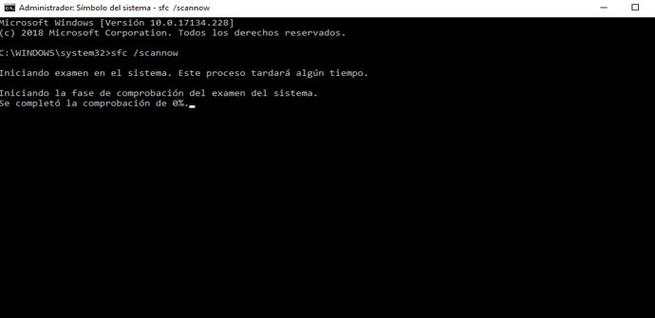


![[HTB write-up] Apocalyst](https://blogger.googleusercontent.com/img/b/R29vZ2xl/AVvXsEgWYJ3g-N6FS3AQ_Gp9GSCTY0iz0IkA-rF03BJFkDFeF0iJ6llJajRtoITdp_6r44vxpujAnVSBG7jazYC8KgX2-UCH_97XlG10zpeSaign8fRgXdpWFX8Eztcg3SNEN8tZpQRfs1rMrh3G/s72-c/apocalyst01.png)

